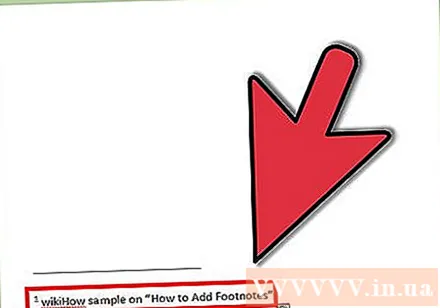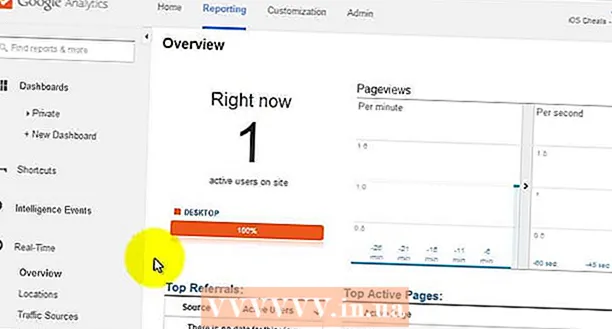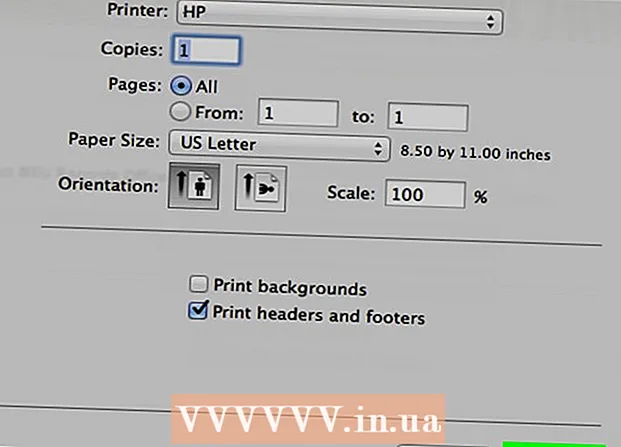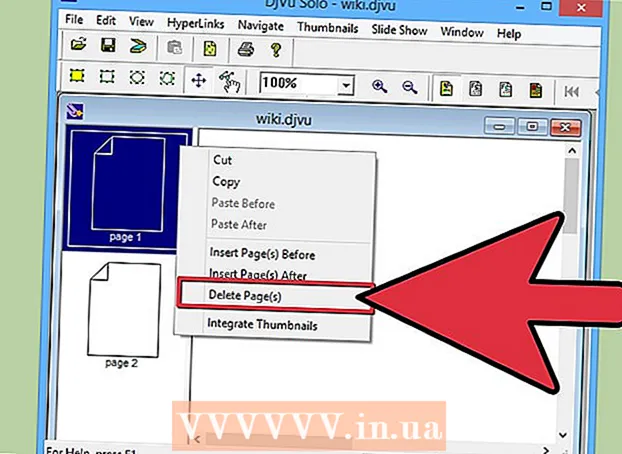Autore:
John Stephens
Data Della Creazione:
27 Gennaio 2021
Data Di Aggiornamento:
1 Luglio 2024
![Inserire Commenti nel documento - WORD TUTORIAL ITALIANO 24 [Corso 2022]](https://i.ytimg.com/vi/8GFbO7AlCj8/hqdefault.jpg)
Contenuto
Nota a piè di pagina consente di citare fonti o spiegare un concetto in modo più dettagliato senza distrarre il testo principale. Con Word, puoi organizzare facilmente i tuoi commenti perché i nuovi commenti vengono numerati automaticamente e l'area della legenda viene espansa e ridotta dinamicamente a seconda della quantità di testo. Dai alla tua scrittura un aspetto professionale utilizzando annotazioni logiche per chiarire le informazioni e citare la fonte.
Passi
Metodo 1 di 3: Word 2007/2010/2013/2016 (sistema operativo Windows)
Fare clic sulla scheda "Riferimenti" nella parte superiore della finestra, di solito tra le schede "Layout di pagina" e "Lettere". Questo gruppo di azioni ci consente di inserire una varietà di strumenti di riferimento come sommario, note di chiusura e annotazioni, citazioni, sottotitoli e così via.
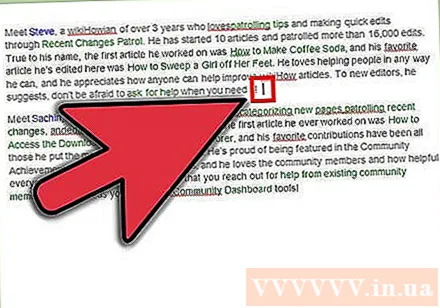
Posiziona il cursore nel punto in cui desideri che appaia la legenda. Per impostazione predefinita, i commenti verranno indicati incrementando piccoli numeri. Posiziona il puntatore del mouse nel punto in cui desideri che appaia il numero.
Fare clic sul pulsante "Inserisci nota a piè di pagina" nella sezione "Note a piè di pagina" della scheda "Riferimenti". Verrà inserito il numero di commenti e, allo stesso tempo, una cornice di testo verrà staccata e aggiunta al piè di pagina. Word passerà automaticamente il puntatore del mouse sulla nota a piè di pagina in modo da poter inserire il testo.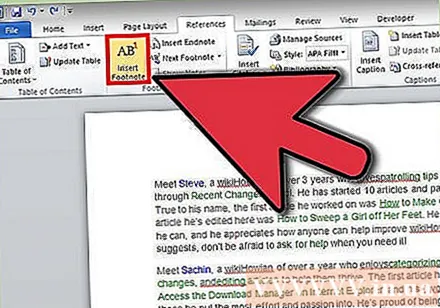
- Nota di chiusura è la nota di chiusura (meno la citazione) che appare alla fine del documento. Per impostazione predefinita, la nota di chiusura è un numero romano (I, II, III e così via).
- In alternativa, puoi premere Ctrl + Alt + F per creare una nota a piè di pagina o Ctrl + Alt + D per creare una nota di chiusura.

Modificare la condizione per la riscrittura dei commenti. Per impostazione predefinita, il numero di commenti aumenta in tutto il documento. È possibile modificare il numero da riavviare con ogni interruzione di pagina o paragrafo nel documento.- Fai clic sul pulsante Menu nell'angolo sinistro della sezione "Note a piè di pagina" per aprire la finestra "Nota a piè di pagina e nota di chiusura". In "Formato", utilizza il menu a discesa "Numerazione" per selezionare la condizione per la quale desideri numerare la didascalia.
- Puoi inserire interruzioni nel documento facendo clic sulla scheda "Layout di pagina", facendo clic sul pulsante "Interruzioni" nella sezione "Imposta pagina" e selezionando lo stile delle interruzioni di riga che desideri inserire. . Oltre a modificare la numerazione delle didascalie, le interruzioni di riga sono anche un buon modo per modificare il layout della pagina del documento in sezioni specifiche.

Modifica le impostazioni dei sottotitoli. Se preferisci evidenziare i commenti con simboli anziché numeri, desideri che i sottotitoli appaiano sotto il testo anziché i piè di pagina o iniziare la numerazione da un altro numero, puoi personalizzare nella finestra "Nota a piè di pagina e nota di chiusura". ". Fare clic sul pulsante Menu nell'angolo inferiore destro della sezione "Note a piè di pagina" per aprire questa finestra.- Fare clic su Simbolo ... per scegliere un simbolo dal menu Simbolo. Mentre il carattere "Simboli" è aperto per impostazione predefinita, puoi scegliere qualsiasi carattere di qualsiasi carattere.
Metodo 2 di 3: Word 2011 (sistema operativo Mac)
Passa alla visualizzazione Layout di stampa. Clic Visualizza (Visualizza) quindi selezionare Stampa il layout.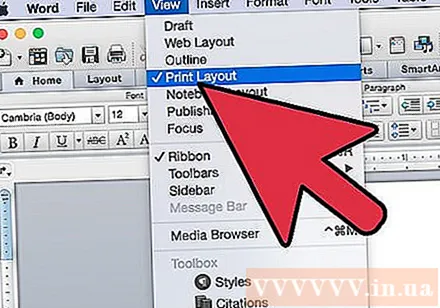
Posiziona il cursore del mouse nel punto in cui desideri che appaia la didascalia. La didascalia apparirà immediatamente dove si trova il cursore, quindi posizionala alla fine del testo che desideri creare un riferimento.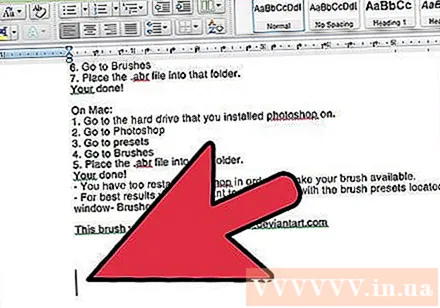
Inserisci commenti. Fare clic sulla scheda "Elementi del documento", quindi fare clic sul pulsante "Nota a piè di pagina" nella sezione "Citazioni". Verrà inserito un commento nella posizione del cursore e verrai portato alla casella dei commenti per inserire il contenuto. La nota a piè di pagina viene visualizzata come nota a piè di pagina separata nella parte inferiore della pagina.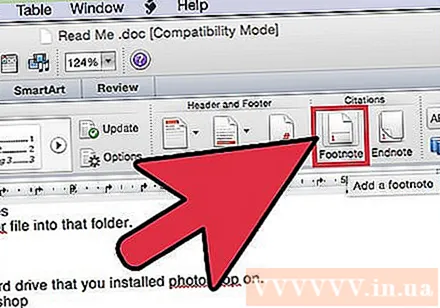
- In alternativa, premi Comando + Opzione + F per creare la nota a piè di pagina o Comando + Opzione + E per creare la nota di chiusura.
Modifica le impostazioni dei sottotitoli. Se preferisci evidenziare i commenti con simboli anziché numeri, desideri che i sottotitoli appaiano sotto il testo anziché i piè di pagina o iniziare la numerazione da un altro numero, puoi personalizzare nella finestra "Nota a piè di pagina e nota di chiusura". ". Clic Inserire (Inserisci) e seleziona Nota.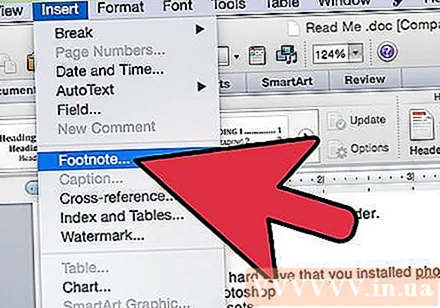
- Fare clic su Simbolo ... per scegliere un simbolo dal menu Simbolo. Mentre il carattere "Simboli" è aperto per impostazione predefinita, puoi scegliere qualsiasi carattere di qualsiasi carattere.

- Per impostazione predefinita, il numero di commenti aumenta in tutto il documento. È possibile modificare il numero da riavviare per pagina o per intervalli nel documento. In "Formato", utilizza il menu a discesa "Numerazione" per selezionare la condizione per la quale desideri numerare la didascalia.
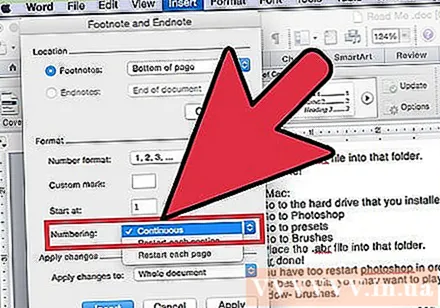
- È possibile applicare le modifiche alle impostazioni solo al testo selezionato, al testo esistente o a un intero documento.
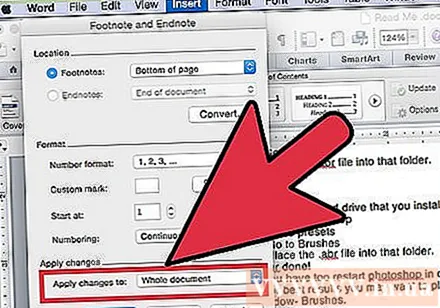
- Fare clic su Simbolo ... per scegliere un simbolo dal menu Simbolo. Mentre il carattere "Simboli" è aperto per impostazione predefinita, puoi scegliere qualsiasi carattere di qualsiasi carattere.
Metodo 3 di 3: Word 2003 (sistema operativo Windows) o Word 2004/2008 (sistema operativo Mac)
Passa alla visualizzazione Layout di stampa. Clic Visualizza (Visualizza) quindi selezionare Stampa il layout.
Posiziona il cursore del mouse nel punto in cui desideri che appaia la didascalia. La didascalia apparirà immediatamente dove si trova il cursore, quindi posizionala alla fine del testo che desideri creare un riferimento.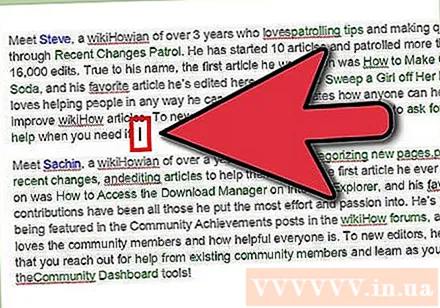
Inserisci commenti. Clic Inserire → Riferimento → Nota a piè di pagina ... per aprire la finestra "Nota a piè di pagina e nota di chiusura". Seleziona "Nota a piè di pagina", quindi scegli un'opzione di numerazione. Puoi numerare la didascalia automaticamente o scegliere un'icona di carattere da inserire.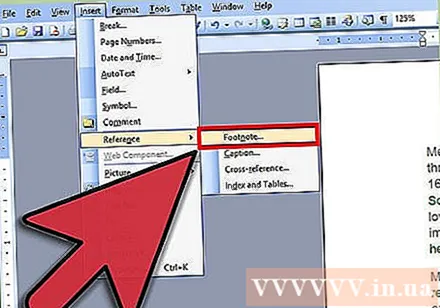
- In Word 2004/2008, fare clic su Inserire → Nota a piè di pagina ....
- In alternativa, puoi premere Ctrl + Alt + F per creare una nota a piè di pagina o Ctrl + Alt + D per creare una nota di chiusura su Windows. Per Mac, premi Comando + Opzione + F per creare una nota a piè di pagina o Comando + Opzione + E per creare una nota di chiusura.
Inserisci il testo della didascalia. Quando viene creata la nota a piè di pagina, Word passerà il puntatore del mouse sulla casella della nota a piè di pagina. Puoi digitare il testo del tuo commento e quindi fare clic di nuovo nel documento quando hai finito. annuncio pubblicitario